Win11 23H2更新后打印机不联机了怎么办? win11打印机不联机了的解决方法
Win11 23H2更新后,一些用户报告称他们的打印机无法联机。本文将探讨可能的解决方案,包括检查驱动程序更新、重新连接打印机以及调整系统设置等方法,帮助用户解决这一问题。

方法一:
a.删除打印机b.刷新出来打印机后,不点添加设备,选我需要的打印机不在列表中后面的【手动添加】

c.选【使用 IP 地址或主机名添加打印机】,输入打印机的【IP】


d.关键的一步,确保是【替换当前的驱动程序】,然后下一页到底就完成了

方法二:
1、首先,按键盘上的【Win + X】组合键,或右键点击任务栏上的【Windows开始图标】,在打开的隐藏菜单项中,选择【运行】;

2、运行窗口,输入【services.msc】命令,按【确定或回车】,可以打开服务;

3、服务窗口,找到并双击打开名称为【Print Spooler】的服务;
Print Spooler服务描述:该服务在后台执行打印作业并处理与打印机的交互。如果关闭该服务,则无法进行打印或查看打印机。

4、Print Spooler 的属性(本地计算机)窗口,先点击【停止】,再点击【启动】;

5、最后,还要将启动类型设置为【自动】,再点击【应用确定】保存即可;

方法三:
使用打印机共享修复工具连接共享打印机失败怎么办?很多时候是因为更新补丁导致。本工具可以一键修复因更新补丁导致的打印机共享链接失败的问题。功能特点:操作简单,一键修复由更新补丁导致的打印机共享链接失败(支持Win7/10/11/2012/2016/2019/LTSC)。

以上就是Win11 23H2更新后打印机不联机了的解决办法,希望大家喜欢,请继续关注脚本之家。
相关推荐:
Win11打印机共享无法访问没有权限使用网络资源服务怎么办?
Win11默认打印机在哪里设置? win11置默认打印机的技巧
Win11提示打印机错误0X00000040指定的网络名不再怎么办?
相关文章
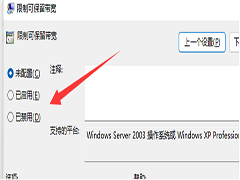
win11 23h2网络限速怎么解除?Win11 23h2网络被限速解决方法
Win11宽带受限怎么办?经常有Win11用户会觉得自己在线观看视频,因为网速的原因不是很痛快,还有文件下载和上传的速度都不尽人意,出现这种情况很有可能是宽带受限,那么该2023-12-20
Win11 22H2和23H2哪个值得安装? 22H2对比23H2性能测试
Win11 22H2和23H2哪个值得安装?下面我们就来看看微软最新操作系统Windows 1123H2 与其前辈 22H2 的性能对比测评2023-12-11
Win11 23h2怎么取消高性能电源计划? Win11 23h2高性能电源计划关闭方法
Win11 23h2怎么取消高性能电源计划?Win11 23h2电脑开启了高性能电源计划,该怎么关闭呢?下面我们就来看看Win11 23h2高性能电源计划关闭方法2023-12-09
win11 23h2怎么启用旧右键菜单? win11桌面右键菜单变成老版本的技巧
win11 23h2怎么启用旧右键菜单?win11桌面右键菜单变成老版本的技巧2023-12-09
Win11图库怎么隐藏? Win11 23H2隐藏资源管理器中的图库技巧
Win11图库怎么隐藏?电脑中的图库用不到,之前教大家删除的方法,其实也可以直接隐藏,不显示,该怎么操作呢?下面我们就来看看Win11 23H2隐藏资源管理器中的图库技巧2023-12-09
win11 23h2怎么取消文件夹分组 win11 23h2取消文件夹分组方法
查看文件时,计算机会默认将文件分组,有的用户找文件时觉得分组不方便,可以设置取消分组,win11 23h2怎么取消文件夹分组?下面一起来了解一下吧2023-12-06
升级Win11 23H2游戏性能降低怎么办? Win1123H2游戏性能下降解决方法
升级Win11 23H2游戏性能降低怎么办?系统升级后,游戏出现了突然的卡顿和FPS下降,下面我们就来看看Win1123H2游戏性能下降解决方法2023-12-06
Win11累积更新补丁KB5032288 内部版本22631.2792(23H2)/22621.2793(22H
微软为 Windows 11 23H2 和 22H2 用户推出了最新的累积更新 KB5032288,内部版本号为 22621.2793 (22H2) 和 22631.2792 (23H2),下文为大家带来了详细的更新介绍,一起2023-12-05
如何在Win11中启用或禁用内存压缩? win11 23h2怎么关闭内存压缩的方法
如何在Win11中启用或禁用内存压缩?win11很卡,想要关闭内存压缩,该怎么关闭呢?下面我们就来看看win11 23h2怎么关闭内存压缩的方法2023-12-04
极简版 Win11 Tiny11 更新 23H2 版本 安装包体积降低20%
目前开发者NTDEV已将Tiny11核心更新至23H2版本,相对于此前版本小了20%,但他没有披露实现如此压缩量的方式2023-11-27


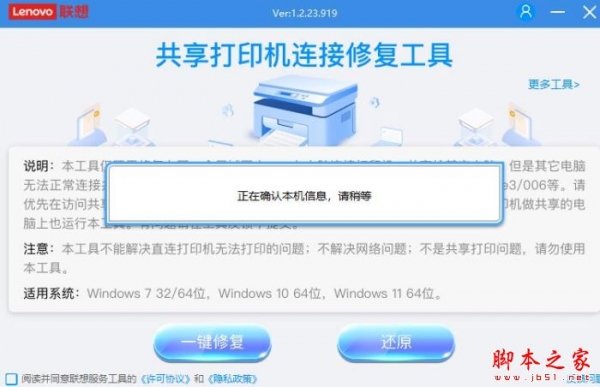
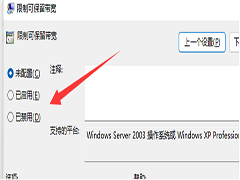




最新评论